* Ten post jest częścią Życie iPhone'aBiuletyn „Porada dnia”. Zapisać się. *
Chcesz wiedzieć, jak wysłać zdjęcie lub film przez e-mail? Co powiesz na plik PDF, dokument lub oznaczony załącznik? Możesz dodawać wszystkie rodzaje załączników do wiadomości e-mail w aplikacji Mail firmy Apple na iPhonie.
Związane z: Przewodnik dotyczący zapisywania i udostępniania zdjęć iPhone'a: tekst, e-mail, AirDrop, udostępnione albumy i media społecznościowe
Pomogliśmy już użytkownikom w nauce jak wysłać zdjęcie w SMS-ie wiadomość, jak edytować i udostępniać wspomnienia wideo, oraz jak wysłać wideo w SMS-ie wiadomość. Aby uzyskać więcej wspaniałych samouczków dotyczących udostępniania zdjęć, filmów, dokumentów i plików, zapoznaj się z naszym bezpłatnym Porada dnia. Teraz nauczmy się wysyłać załączniki do wiadomości e-mail z aplikacji Mail na iPhonie lub iPadzie:
- Otworzyć Aplikacja Poczta.
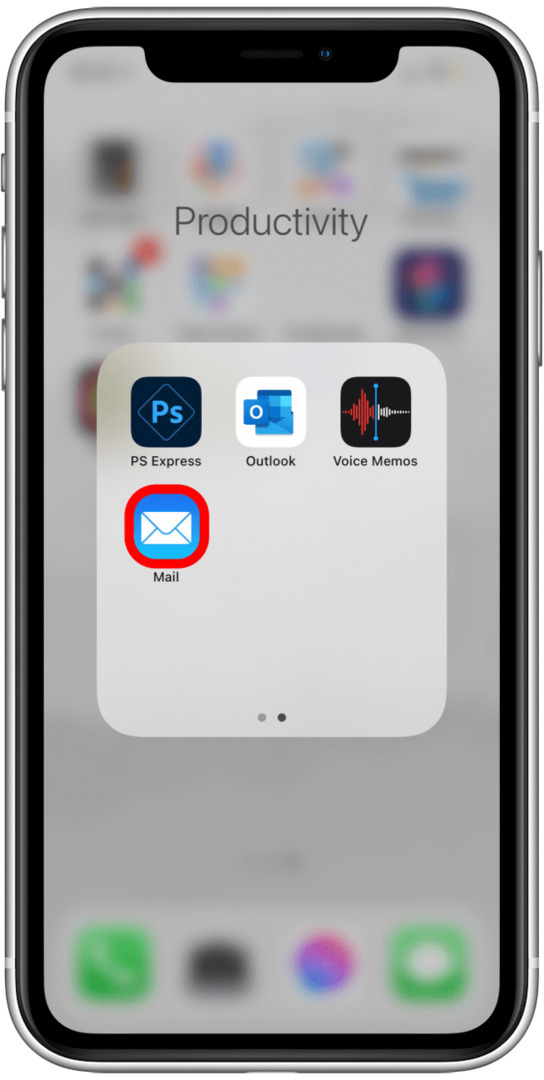
- Stuknij w ikona komponowania w prawym dolnym rogu, aby rozpocząć nową wiadomość e-mail.
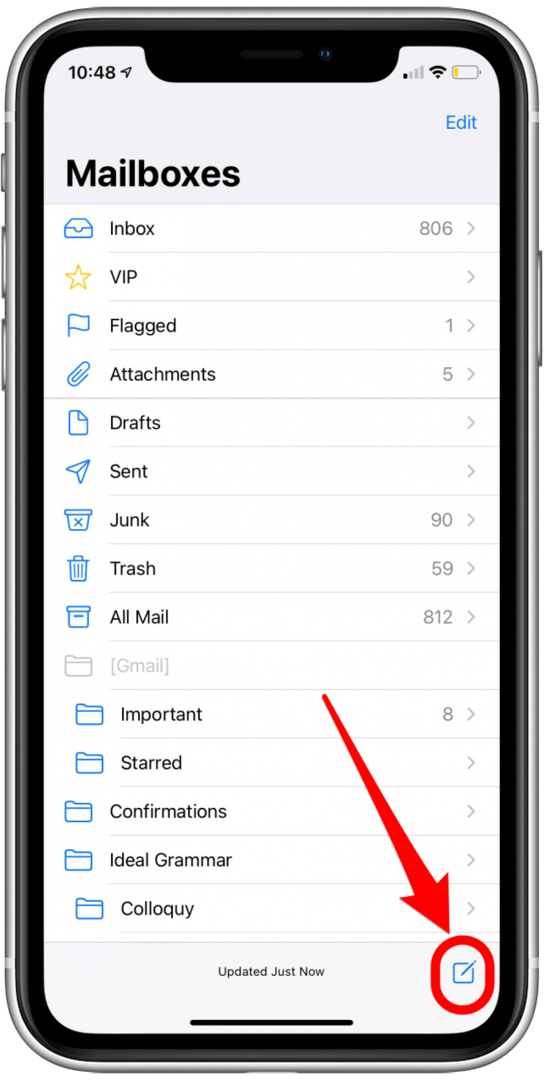
- Wypełnij swoje Do, DW/UDW, oraz Podmiot pola zgodnie z potrzebami, a następnie stuknij w treść wiadomości e-mail.
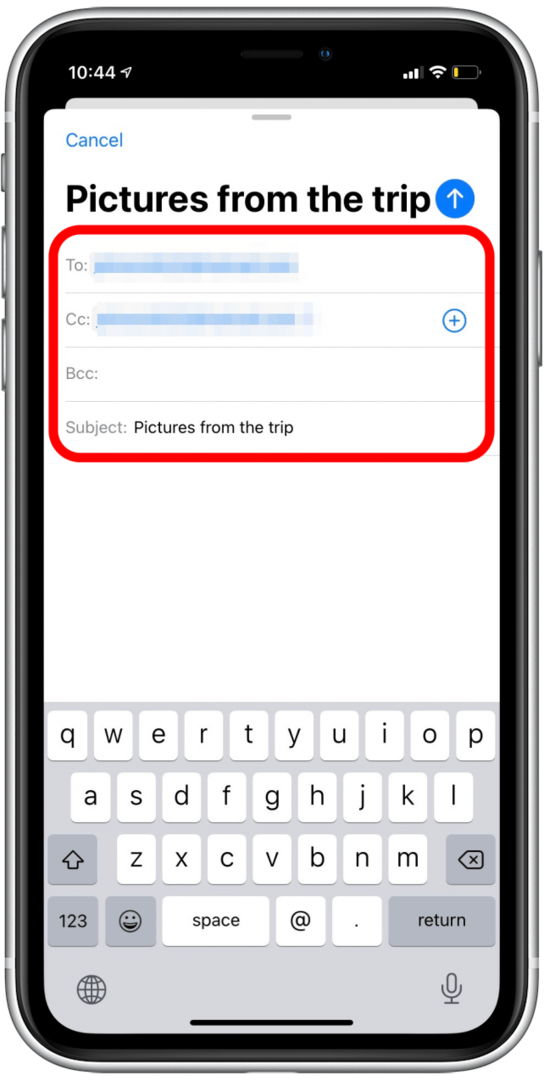
- Stuknij w ikona strzałki na pasku menu nad klawiaturą.
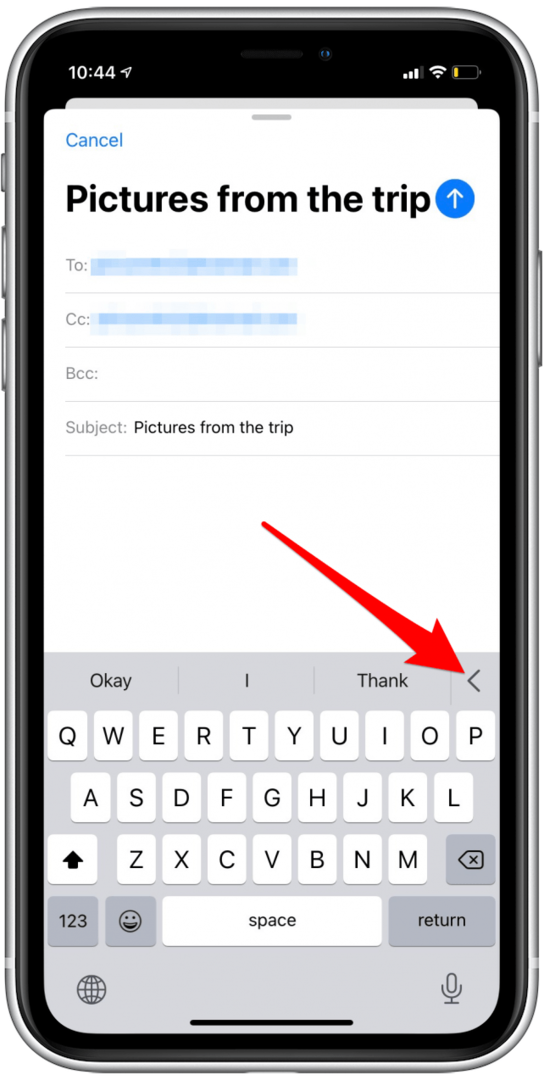
- Nad klawiaturą zobaczysz nowy rząd ikon załączników do e-maili i edycji.
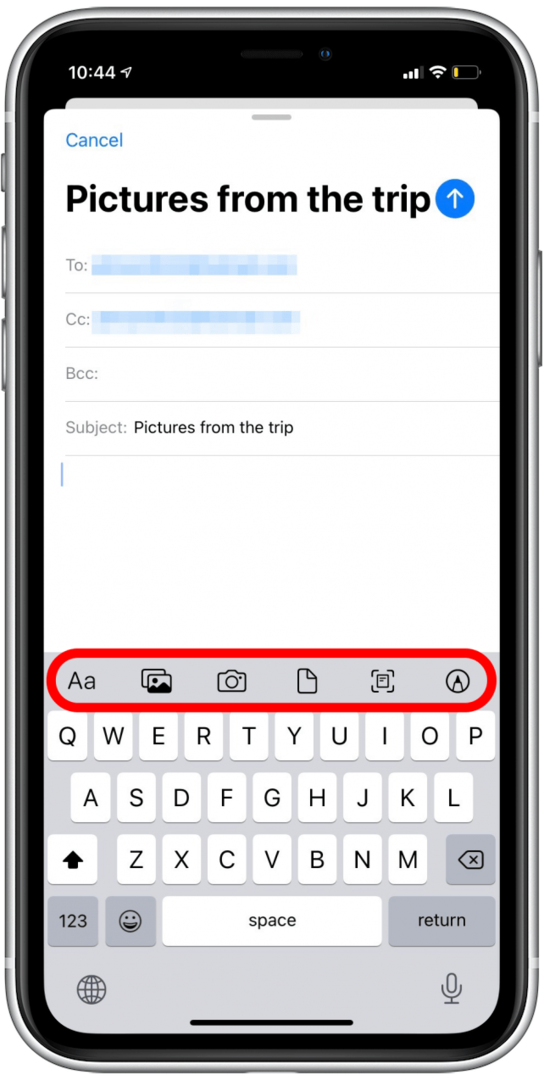
- Stuknij w Ikona AA zmienić czcionki i formatowanie.
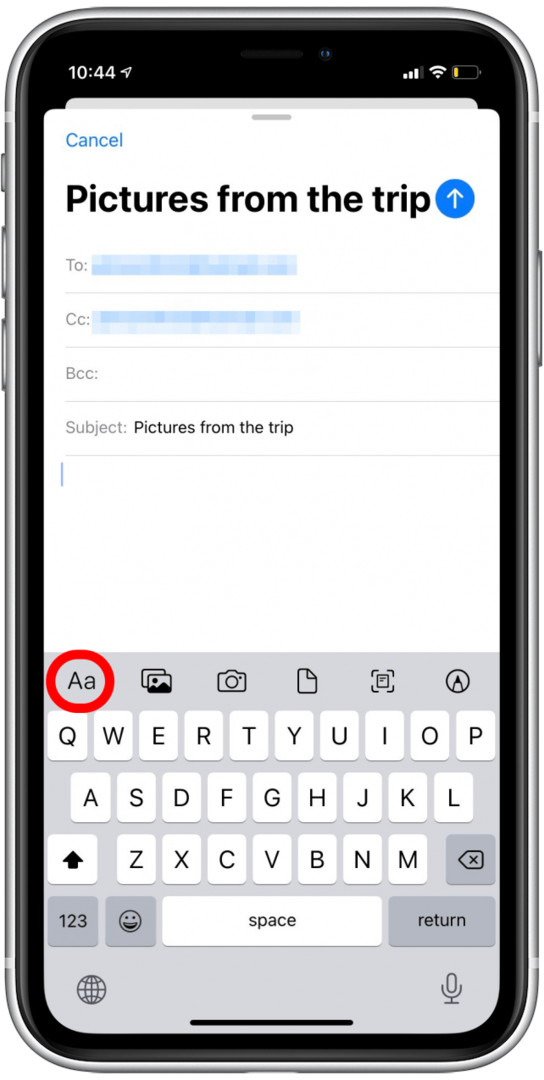
- Stuknij w ikona zdjęć aby wybrać zdjęcia lub filmy do załączenia do wiadomości e-mail.
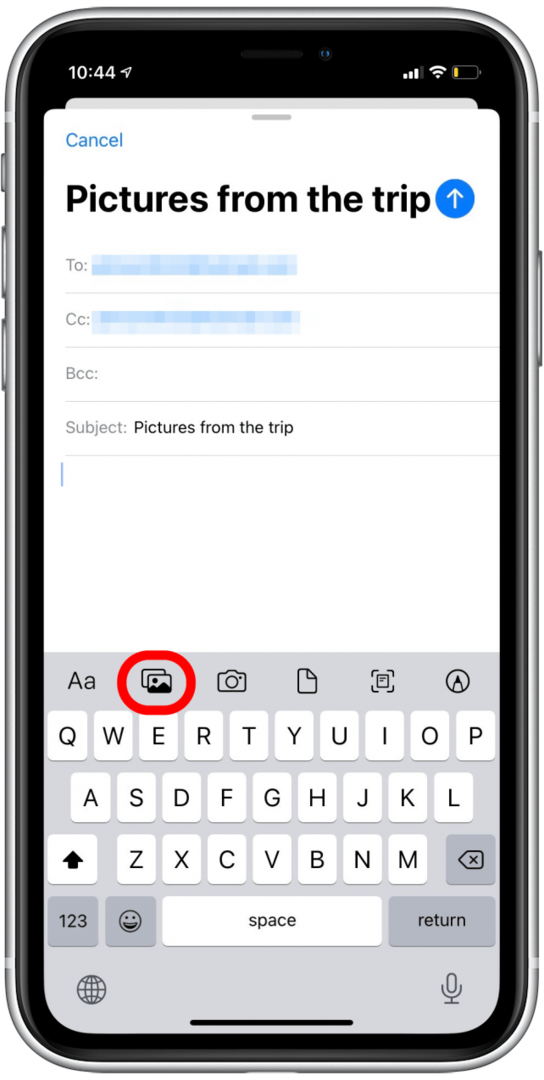
- Stuknij zdjęcie lub film, który chcesz dołączyć do wiadomości e-mail.
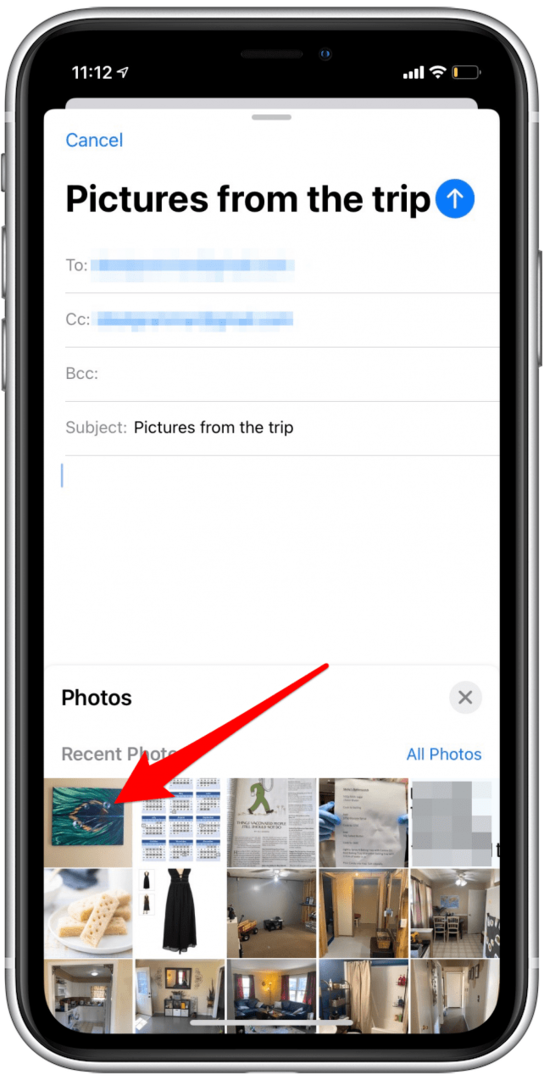
- Stuknij w ikona aparatu aby zrobić nowe zdjęcie lub nagrać film i dołączyć do wiadomości e-mail.
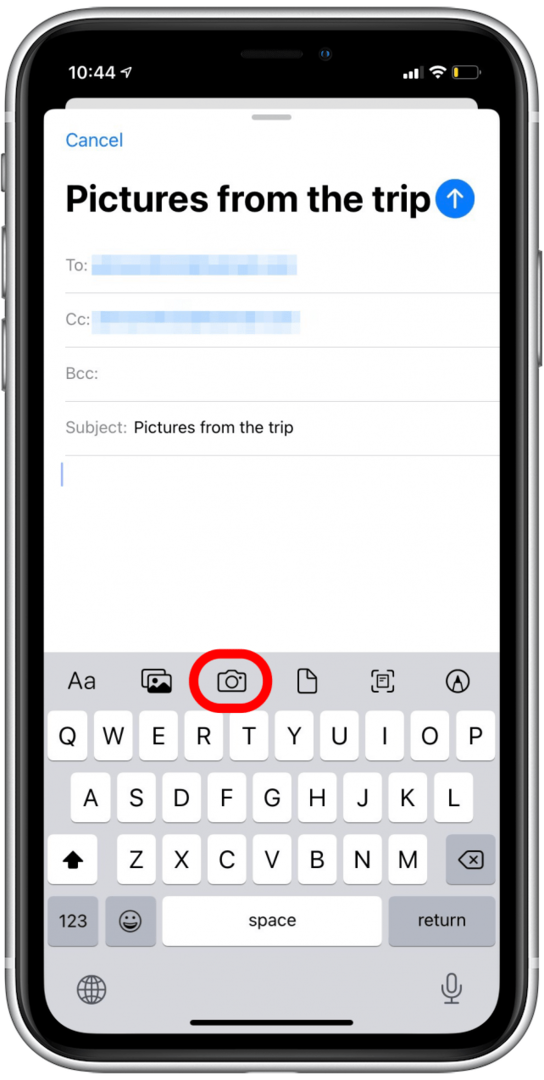
- Uzyskiwać Użyj zdjęcia lub Użyj wideo aby dołączyć go do wiadomości e-mail lub Odzyskać spróbować ponownie.
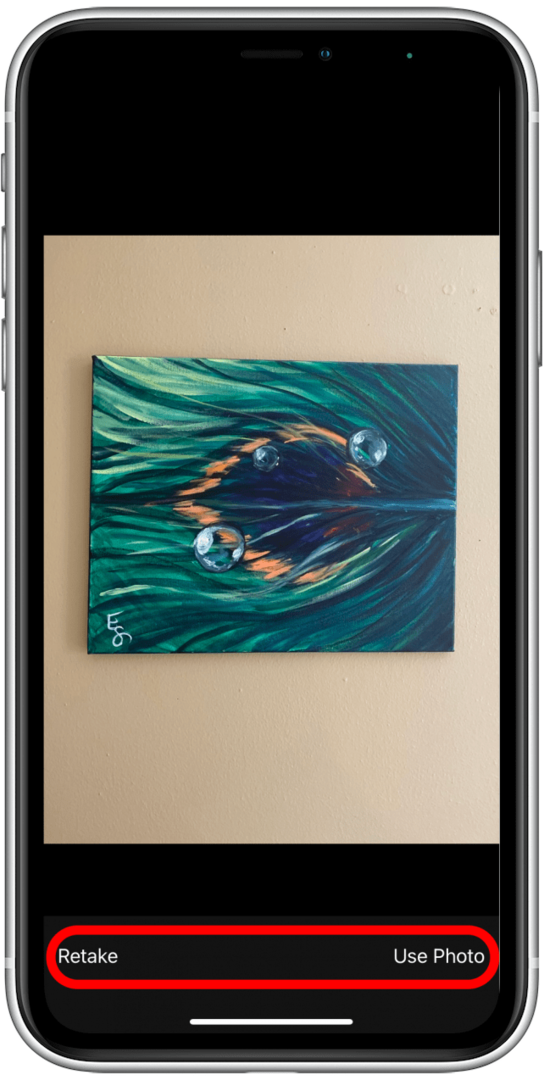
- Stuknij w ikona dokumentu aby dołączyć elementy z dysku iCloud.
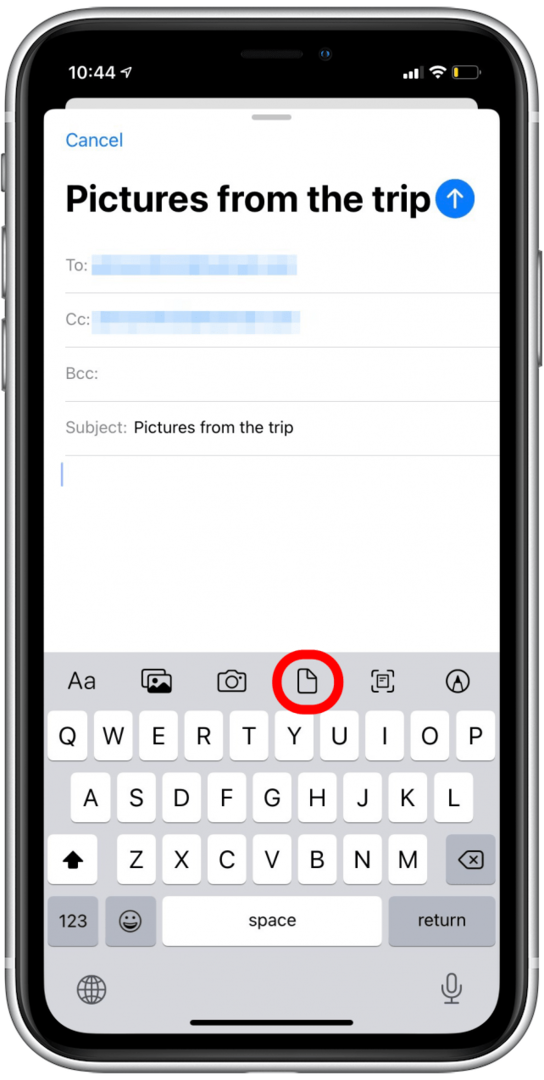
- Stuknij w ikona skanowania aby zeskanować dokument, a następnie umieść dokument w widoku i dotknij przycisku migawki.
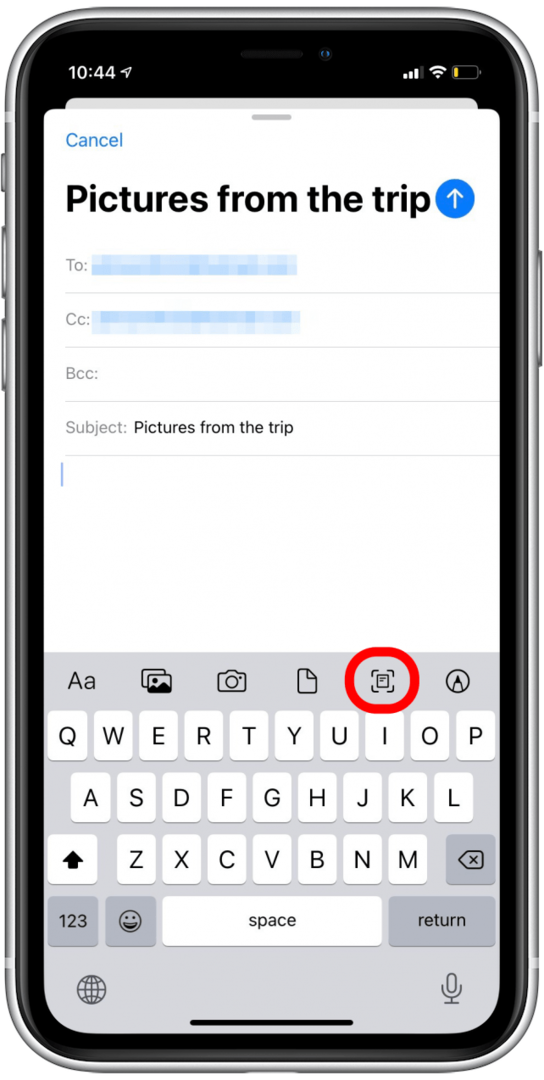
- Uzyskiwać Odzyskać lub Kontynuuj skanowanie, a następnie dotknij Zapisać aby dołączyć skan do wiadomości e-mail.
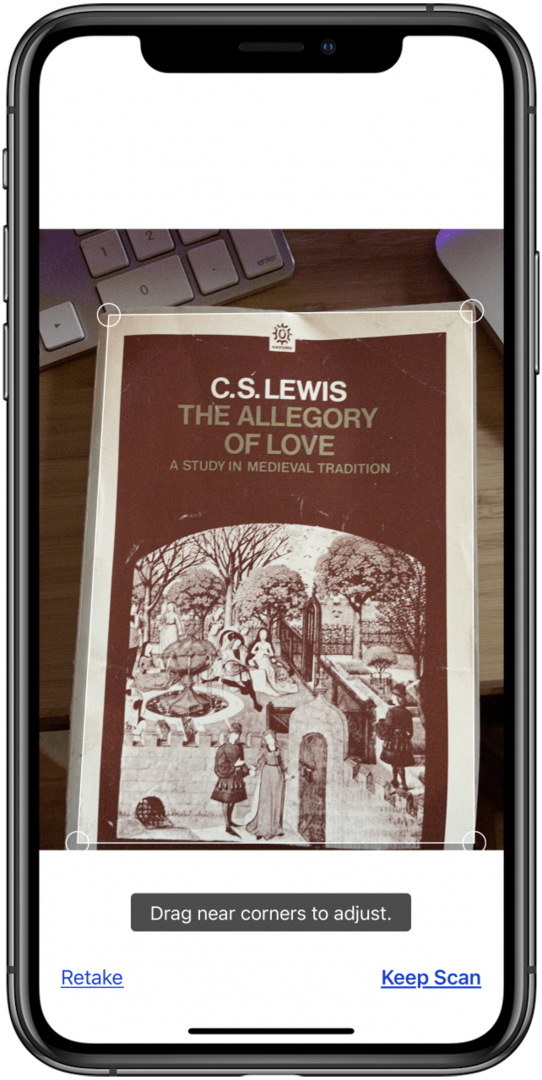
- Stuknij miniaturę skanu, aby przyciąć, zastosować filtr, obrócić obraz lub usunąć skan.
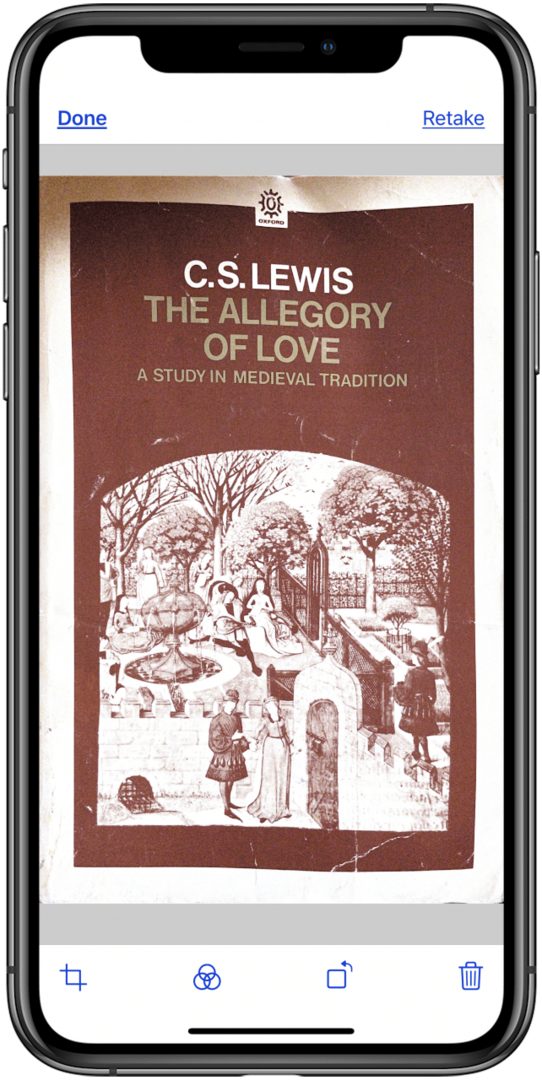
- Stuknij w Ikona znaczników aby używać znaczników do pisania lub rysowania na zdjęciach, filmach lub plikach PDF dołączanych do wiadomości e-mail.
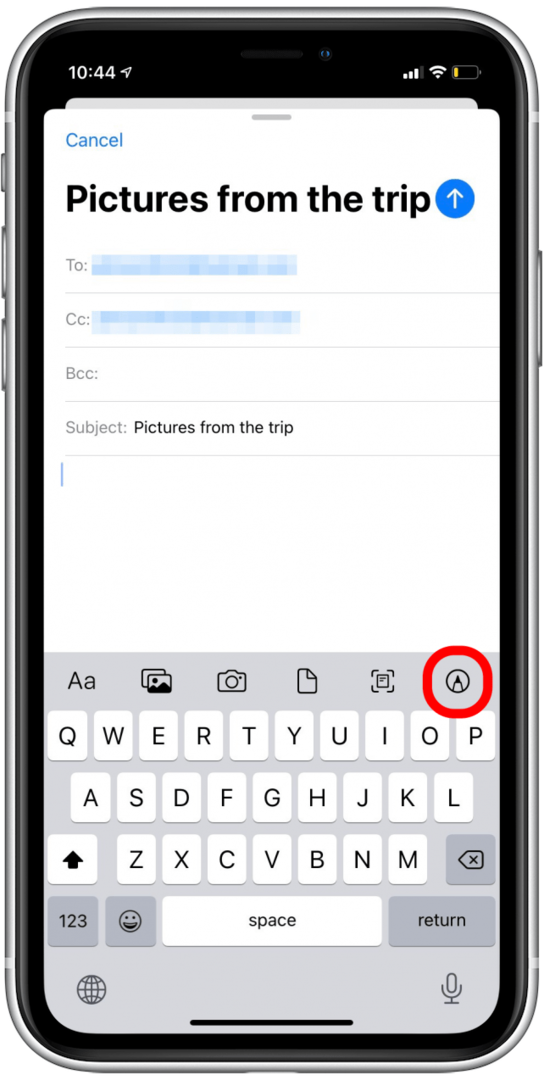
- Uzyskiwać Gotowe gdy zakończono.
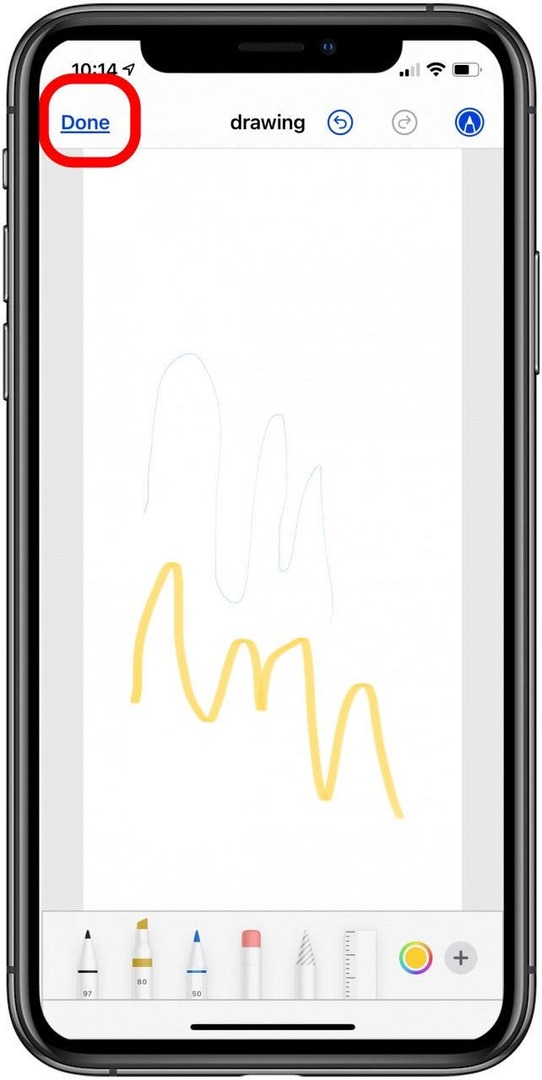
- Teraz wyślij e-mail, dotykając ikona wysyłania.
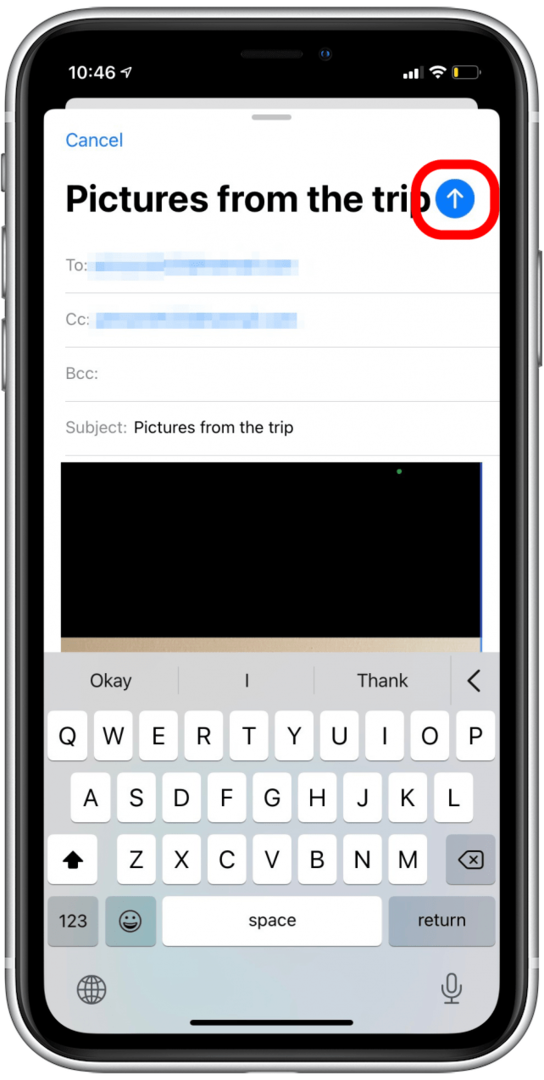
I to wszystko! Istnieje wiele opcji do wyboru podczas dodawania załącznika do wiadomości e-mail w aplikacji Mail, dzięki czemu możesz w pełni dostosować to, co wysyłasz.